

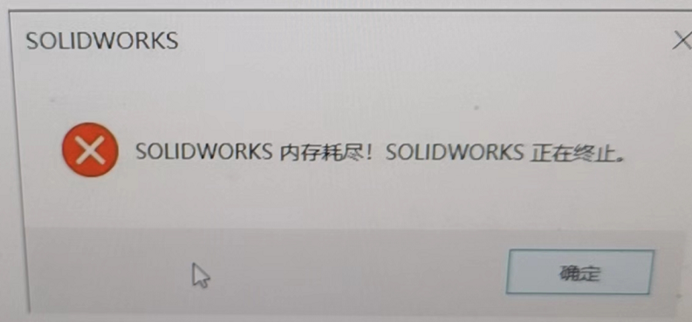


对于经常使用SOLIDWORKS软件的使用者来说,以上几个截图应该不陌生;那么造成SOLIDWORKS运行卡顿或崩溃的原因,主要内容有以下几点:电脑配置、电脑后台运行逻辑、使用SOLIDWORKS的建议。
一、 电脑配置的小建议
跟所有软件一样,SOLIDWORKS对于运行电脑的配置也有相应的建议,可参考下图:
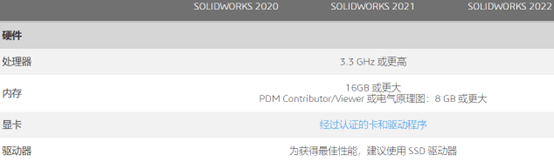
二、 电脑后台运行逻辑
SOLIDWORKS不只监视电脑的物理内存,还包括以下几项:
1、物理内存不足,可以考虑增加内存条来扩充;
2、虚拟内存不足,若电脑的内存不够,则可以尝试调整电脑的虚拟内存,调整合适的大小,虚拟内存量值在物理内存的1.5倍上下;
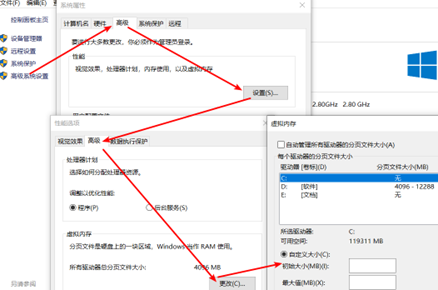
4、与“系统资源不足”警告有关的瓶颈通常是两个区域:第一个是物理 RAM,如果系统耗尽物理RAM,SOLIDWORKS 将显示此资源不足的警告,如果物理 RAM 并未耗尽,则下一个瓶颈是会话视图空间中发现的资源,更具体地是指 GDI 对象;
在Windows系统中显示图形对象和格式化文本的大多数进程使用图形设备接口(GD)句柄,每个进程默认10,000个GDI句柄的限制。如果超出限制,进程将不稳定并挂起或崩溃,有可能是 SOLIDWORKS 耗尽了操作系统提供的 GDI 对象资源。如果 SOLIDWORKS 正在打开多个组件(尤其是那些具有外部参考的组件),则 SOLIDWORKS 可能会在单独的窗口中打开多个文档,从而导致资源耗尽;
HKEY_LOCAL_MACHINESOFTWAREMicrosoftWindowsNTCurrentVersionWindowsGDIProcessHandleQuota(注:修改之前务必先备份)
5、进入任务管理器→详细信息,将SOLIDWORKS进程优先级改为高。
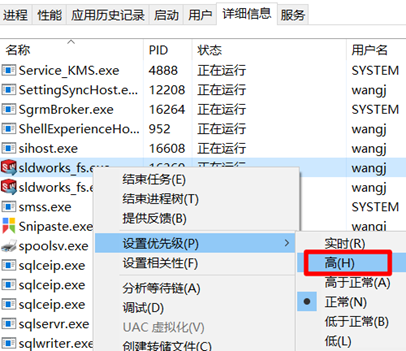
三、使用SOLIDWORKS的建议
优化使用软件的个人习惯,如:合理处理中间格式文件后再导入使用、配合SOLIDWORKS的配置功能模块化建模、合理使用SOLIDWORKS的各种文件处理方式,如大型设计审阅模式、工程图的出详图模式等。
注:按照以上步骤若还是出现如“SOLIDWORKS内存耗尽”的消息提示框,则进一步排查是否是特定文件或特定电脑或与加密、杀毒程序有关。若问题还会复现,使用SOLIDWORKS Rx工具获取系统运行的所有日志记录,交由SOLIDWORKS原厂技术人员分析。







 苏公网安备 32059002002276号
苏公网安备 32059002002276号
